Управление профилями Host Profiles VMware vSphere Enterprise Plus ★Конфигуратор ★Сценарии лицензирования ★Прайс-Лист VMware ★
Управление профилями Host Profiles VMware vSphere
- Технология Host Profiles, доступная в vSphere Enterprise Plus – это централизованное применение настроек конфигурации к ESX хостам, позволяющее нам настроить лишь один ESX сервер, остальные же ESX сервера, находящиеся в компании, можно с помощью Host Profiles обновить до тех же настроек.
Например, нам необходимо настроить дополнительную группу портов для 100 серверов ESX (например, iSCSI SAN).
- Нам пришлось бы создавать эту группу для каждого ESX сервера либо писать скрипты.
С Host Profiles нам будет достаточно сохранить профиль первого хоста и применить его для всех оставшихся серверов.
- В нашем цикле миграции мы будем использовать Host Profiles для возврата ESXi сервера к прошлым настройкам после обновления его с ESX.
- Как мы уже знаем, после перехода на ESXi сервер, все настройки будут утеряны.
Если у нас несколько серверов, можно их донастроить руками.
Если же значительное количество, этот процесс может занять длительное время.
Как создавать профили хостов, а также как их применять обратно к установленным ESXi серверам мы расскажем в этой статье.
Статья разделена на две части: сохранение профилей и восстановление профилей. Сохранение профилей соответствует 7 шагу, восстановление - 10-му.
Сохранение профилей Host Profiles VMware vSphere
Предыдущие шаги: Наличие выделенного хранилища
Следующий шаг: Снятие ВМ нагрузки с ESX хоста
или
Перемещение с помощью Veeam B&R
или
Перемещение с помощью Storage vMotion
Пошаговые действия
Основная статья: Миграция с ESX на ESXi
1. Сравнение гипервизоров ESX и ESXi;
2. План миграции;
3. Наличие выделенного хранилища;
4. Настройка iSCSI хранилища;
5. Наличие комплектации vSphere;
6.1. Перемещение с помощью Veeam B&R;
6.2. Перемещение с помощью Storage vMotion;
7. Сохранение профилей;
8. Снятие ВМ нагрузки с ESX хоста;
9. Установка ESXi;
10. Восстановление профилей;
11. Возврат ВМ нагрузки на ESXi хост.

В первую очередь нам нужно создать профиль.
Для этого мы заходим во вкладку Host Profiles в клиенте vSphere.

После этого мы выбираем в появившемся окне кнопку Create Profile. В новом окне выбираем “Create Profile from existing host”.
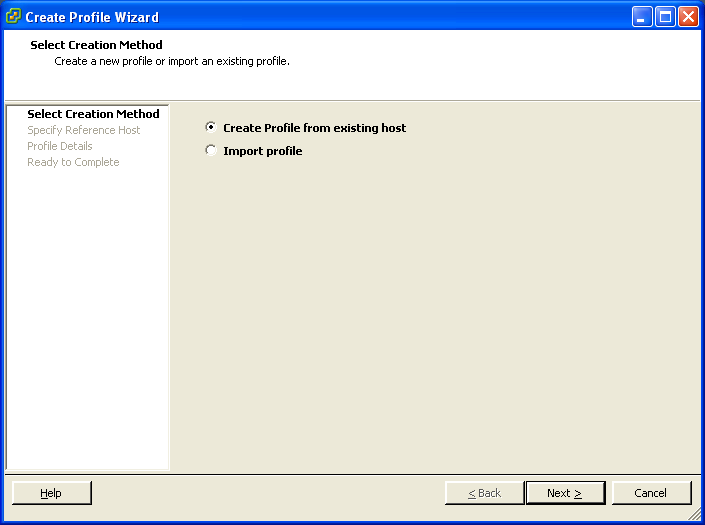
Далее выбираем сервер, профиль которого будет создан.
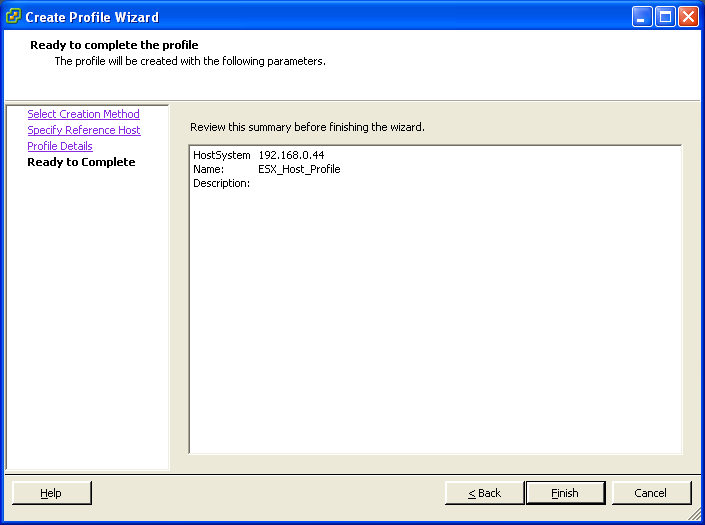
После создания профиля входим в настройки профиля (Edit Profile).
Изначально все настройки выставлены по умолчанию, то есть этот профиль можно применять сразу.
Но некоторые параметры устанавливаются в режиме “Предложить пользователю выбрать самостоятельно”.
В основном это адреса порт групп.
При применении профиля в дальнейшем нам предложат их донастроить в дополнительном меню.

Делается это для того, чтобы при массовом применении профилей не возникало конфликтов из-за использования одинаковых IP-адресов.
Так что если вам необходимо применять настройки централизованно для нескольких серверов ESX, сразу применяйте профиль и доуказывайте сетевые параметры серверов.
Мы в нашем случае проводим апгрейды с ESX на ESXi и в показательных целях настроим профиль сразу, останется его только применить.
Как уже говорилось выше, заходим в настройки профиля и настраиваем IP-адреса и маски подсети для всех порт групп.
При переходе с ESX на ESXi сервера, нам необходимо будет лишь настроить все порт группы в папке Host Pot Group.
В нашем случае – это портированная группа портов сервисной консоли, которая в ESXi становится группой VMKernel и меняем название группы портов с vswif на vmk, а также группа портов для общего хранилища iSCSI.

Заходим в каждую из них и во вкладке IP address устанавливаем значение “Apply a specified IP configuration”.
Выставляем сетевые настройки сервера ESX и жмем OK.
После этого настройки сервера ESX будут применены к серверу ESXi без каких-либо дополнительных уточнений со стороны vSphere. Можно приступать к установке сервера ESXi.
Сохранение профиля в отсутствии vSphere Enterprise Plus
Host Profiles доступны лишь в комплектации vSphere Enterprise Plus.
Это немного усложнит процесс миграции, и времени будет потрачено больше, но камнем преткновения это не должно являться.
В конце концов, если у вас мене 10 серверов ESX, то настройка новых ESXi серверов не должна занять в сумме боле часа.
Главной проблемой это может быть лишь для крупных компаний, где количество серверов ESX исчисляется десятками или даже сотнями.
Но, скорее всего, эти компании не стали осложнять дело и уже приобрели vSphere Enterprise Plus.
Самый простой вариант же сохранить настройки ESX в отсутствии максимальной комплектации, это выписать все сетевые настройки в отдельный документ и позже, на этапе восстановления профилей, применить их вручную.
В ближайшее время мы планируем добавить информацию по альтернативным способам сохранения и восстановления профилей.
Предыдущие шаги: Наличие выделенного хранилища
Следующий шаг: Снятие ВМ нагрузки с ESX хоста
или
Перемещение с помощью Veeam B&R
или
Перемещение с помощью Storage vMotion
Основная статья: Миграция с ESX на ESXi
Восстановление профилей
Предыдущий шаг: Установка ESXi
Следующий шаг: Возврат ВМ нагрузки на ESXi хост
Пошаговые действия
Основная статья: Миграция с ESX на ESXi
1. Сравнение гипервизоров ESX и ESXi;
2. План миграции;
3. Наличие выделенного хранилища;
4. Настройка iSCSI хранилища;
5. Наличие комплектации vSphere;
6.1. Перемещение с помощью Veeam B&R;
6.2. Перемещение с помощью Storage vMotion;
7. Сохранение профилей;
8. Снятие ВМ нагрузки с ESX хоста;
9. Установка ESXi;
10. Восстановление профилей;
11. Возврат ВМ нагрузки на ESXi хост.

Следующим шагом в миграции ESX сервера на новую архитектуру ESXi является возврат предыдущих настроек.
В 7 шаге (на этой же странице, только выше) мы уже сохранили профиль хоста ESX.
Теперь у нас новый ESXi сервер, которому нам необходимо вернуть прошлые настройки.
В первую очередь нам необходимо привязать профиль ESX хоста к нашему новому серверу.
Для этого заходим во вкладку Host Profiles в клиенте vSphere.

Правой кнопкой мыши жмем на нужный нам профиль хоста и выбираем в меню Attach Host/Cluster.

После этого в появившемся окне выбираем нужный нам хост ESXi и жмем Attach→OK.
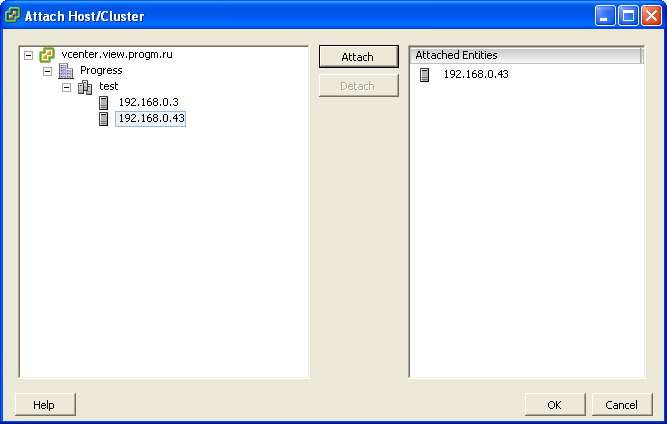
Далее нам необходимо обновить сервер ESXi с помощью профиля.
Профили не будут приеняться, если сервера не находятся в режиме обслуживания.
Поэтому переводим ESXi в режим Maintenance Mode и выбираем Host Profile→Apply Profile.

Если в 7 шаге профиль был настроен для автоматической установки (были выданы сетевые настройки для порт групп заранее), мы увидим следующие окно с возможностью нажать кнопку Finish.

Если же после создания профиля никаких настроек не было введено дополнительно, вам предложат их настроить.

В этом случае вводим необходимые настройки для своих порт групп и применяем профиль.
Профиль начнет применяться.

Если IP-адрес был задан другой (а это можно делать), то через несколько секунд, хост выставит IP сервера тот, который был у ESX сервера.
Настраивайте конфигурацию профилей аккуратно, сервер ESXi при применении профиля получит тот же IP, что и был у портгруппы vmk0.
Если вы запутались и выдали группе сервисной консоли (бывший vswif0) другую портгруппу, отличную от нуля, а у дополнительной портгруппы был выставлен vmk0, хост получит ее настройки, а это может привести к ненужной потери времени ручных донастроек.
Чтобы такого не произошло, рекомендуем сразу настраивать профиль (подробно рассказано в 7 шаге).
В этом случае все группы портов перенесутся без ошибок.
После применения сервера зайдем на вкладку Configuration→Networking и убедимся, что все настройки были применены.

Как мы увидим, группа портов сервисной консоли портировалась в группу VMKernel, а название осталось прежним (Service Console).
В ESXi сервере по умолчанию эта группа называется Management Network.
Теперь можно приступать к возврату ВМ на хост ESXi.
Восстановление профиля в отсутствии vSphere Enterprise Plus
Как уже говорилось выше, Host Profiles доступны лишь в комплектации vSphere Enterprise Plus.
Это немного усложнит процесс миграции, и времени будет потрачено больше, но камнем преткновения это не должно являться.
В конце концов, если у вас мене 10 серверов ESX, то настройка новых ESXi серверов не должна занять в сумме боле часа.
Главной проблемой это может быть лишь для крупных компаний, где количество серверов ESX исчисляется десятками или даже сотнями.
Но, скорее всего, эти компании не стали осложнять дело и уже приобрели vSphere Enterprise Plus.
В 7 шаге мы предложили выписать все настройки в отдельный документ.
Теперь, когда у нас есть готовый ESXi сервер, нам достаточно лишь зайти в Configuration и поочередно донастроить его.
Основные вкладки: Networking, Time Configuration, Security Profile.
В ближайшее время мы планируем добавить информацию по альтернативным способам сохранения и восстановления профилей.
Предыдущий шаг: Установка ESXi
Следующий шаг: Возврат ВМ нагрузки на ESXi хост
Основная статья: Миграция с ESX на ESXi
Конфигуратор VMware vSphere
Виртуализация серверов
Прайс-Лист
Актуальные статьи
Продление поддержки/подписки VMware Support




